16.浮动通道1的选区,在文字层下面添加一个图层作为阴影,填充50%灰色,高斯模糊,设定图层混合模式。(图J-16.1,图J-16.2所示)
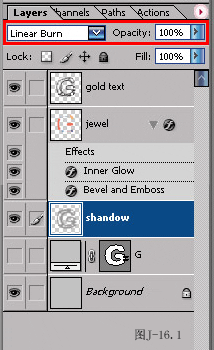
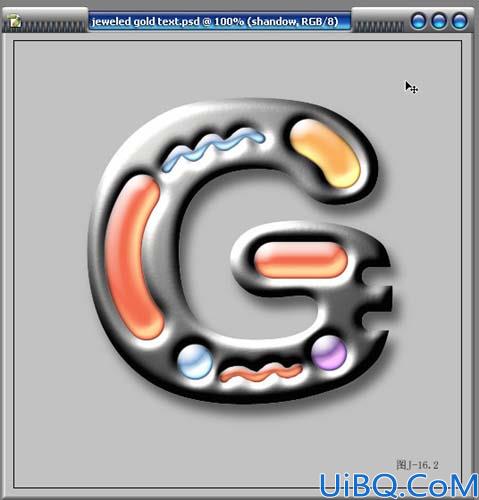
17.对gold text的图层执行轻微的高斯模糊,柔化文字边界。(图J-17所示)
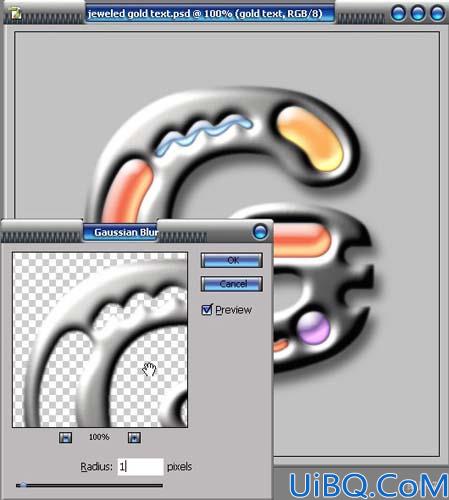
18.按住CTRL键点击gold text图层,浮动选区,添加一个曲线调整图层,把曲线调整成一个W形状,形成强烈的金属质感。(图J-18所示)
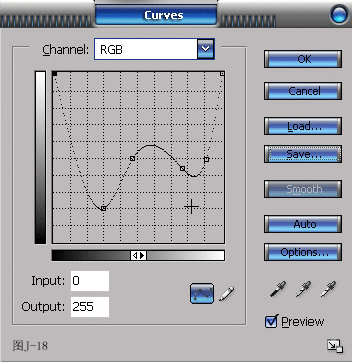
16.浮动通道1的选区,在文字层下面添加一个图层作为阴影,填充50%灰色,高斯模糊,设定图层混合模式。(图J-16.1,图J-16.2所示)
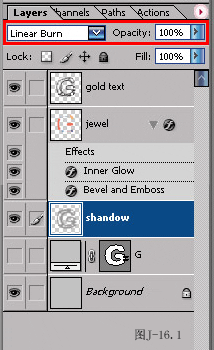
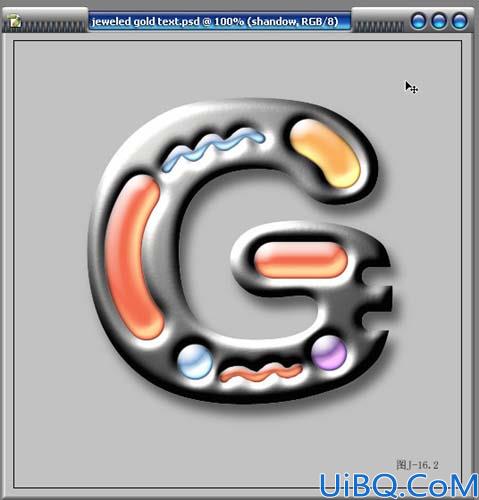
17.对gold text的图层执行轻微的高斯模糊,柔化文字边界。(图J-17所示)
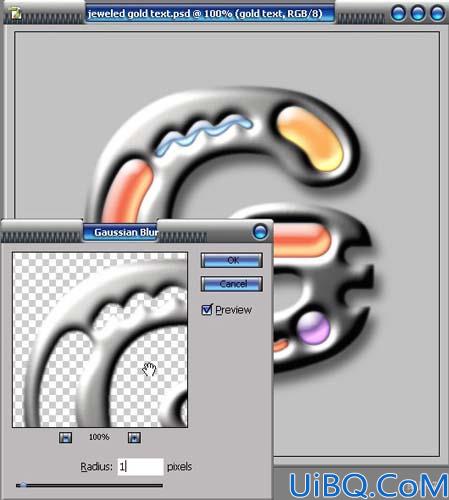
18.按住CTRL键点击gold text图层,浮动选区,添加一个曲线调整图层,把曲线调整成一个W形状,形成强烈的金属质感。(图J-18所示)
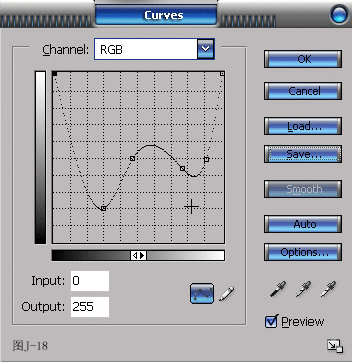
上一篇:通道抠图法和实例运用讲解
制作视觉冲击感的非主流效果:下一篇
精彩评论